Utility Network Sekmesini Keşfedin
Utility Network, kullanıcıların ArcGIS’te altyapı ağlarını yönetirken birlikte çalışacağı ana bileşendir. Utility Network, karmaşık altyapı ağlarını modellemek, görselleştirmek, düzenlemek ve analiz etmek için güçlü araçlar sunmaktadır. ArcGIS Utility Network karmaşık altyapı ağlarını modelleme yönetiminin yapılabildiği, modellenen verinin nasıl görselleştirildiği, harita üzerinde diğer varlıklar ile nasıl etkileşim içerisine girdiğine ve bu verilerin organizasyon içerisinde nasıl paylaşıldığına kadar bir bütün olarak çalışır. Daha fazla bilgi için Utility Network Nedir? adlı blog yazımızdan detaylara erişebilirsiniz.
Bu blog yazısında Utility Network ‘ün ArcGIS Pro içerisinde bulunan Utility Network sekmesini ve bu sekme içerisinde bulunan araç takımlarının ne işe yaradıklarını keşfedeceksiniz.
ArcGIS Pro’da yeniyseniz, becerilerinizi geliştirmenize ArcGIS Pro’nun modern yapısından gelen şerit tabanlı mimarisine temel yeterlilik oluşturmanıza yardımcı olması için ArcGIS Pro’ya Geçiş eğitimini inceleyebilirsiniz.
Utility Network Sekmesini Keşfedin
Kurumsal bir coğrafi veri tabanında çalışırken, data sekmesindeki komutların bir çoğu servis üzerinden bir Feature Layer eklenerek Utility Network’e erişilmesini gerektirir.
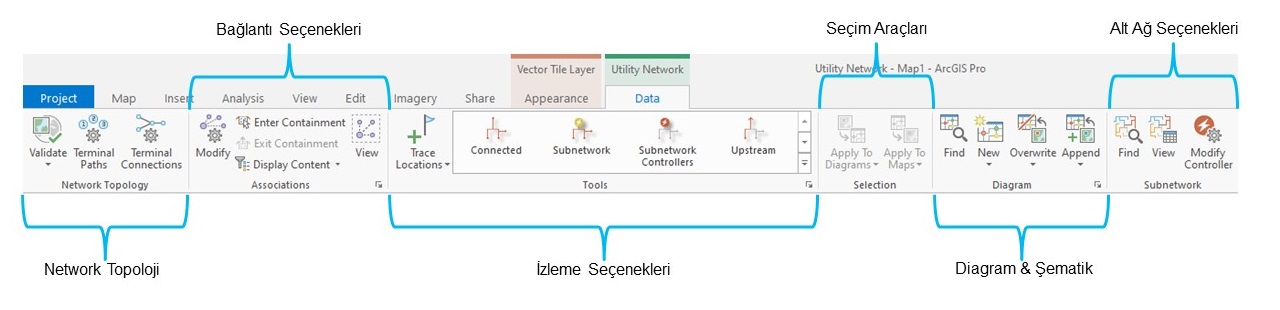
ArcGIS Pro Projesinde Content alanında etkin bir Utility Network verisi bulunduğunda Data sekmesi Utility Network şeridinin gelmesini sağlar. Bu şerit Utility Network iş akışlarını yürütmek için gereken tüm araçları içerir. Contents panelinde Utility Network verisi bulunmadığı taktirde bu şerit açılmaz.
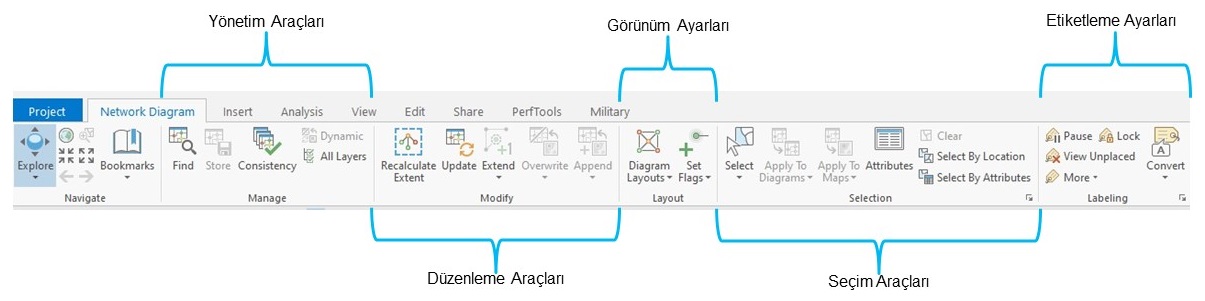
Ağ Topoloji Grubu (Network Topology Group)
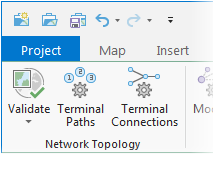
Topoloji doğrulama ve Terminal bağlantılarını düzenleme araçlarını içerir.
| Fonksiyon | Açıklama |
Etkinleştirme Ön Koşulu
|
| Validate | Validate aracı ağ topolojisini doğrulamaya yarar.
Bir menüyü görüntülemek için açılır oka tıkladığınızda ağ topolojisini mevcut harita ekranındaki içerikleri doğrula ve Utility Network ağı içerisinde bulunun tüm içeriği kapsayacak şekilde doğrula seçenekleri bulunur. |
Etkin harita ekranında bir Utility Network ağının olması zorunludur. Ayrıca, kurumsal coğrafi veri tabanları için veri kaynağının bir Feature Servis üzerinden eklenmesi gerekir.
|
| Terminal Paths |
Seçili bir detay için geçerli bağlantı yolunu değiştirebileceğiniz araçları açar.
|
Etkin harita ekranında bir Utility Network ağının olması zorunludur. Ayrıca, kurumsal coğrafi veritabanları için veri kaynağının bir Feature Servis üzerinden eklenmesi gerekir.
|
| Terminal Connections |
Bir cihaz (device) noktasal detay katmanı için, hat ile bir terminal arasında bağlantı oluşturmak üzere Terminal Bağlantılarını Değiştir bölmesini açar.
|
Etkin haritada ekranında bir Utility Network ağının olması zorunludur. Ayrıca, kurumsal coğrafi veri tabanları için veri kaynağının bir feature servis üzerinden eklenmesi gerekir. |
Bağlantı Seçenekleri (Associations Group)
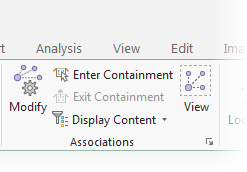
İlişki, bağlantı işlemlerinin yapıldığı düzenleme araçlarını içerir.
| Fonksiyon | Açıklama | Etkinleştirme Ön Koşulu |
| Modify |
Utility Network özniteliklerini arasındaki bağlantı, ek ilişkisi ve kapsama ilişkilerini yönetebileceğiniz İlişkilendirmeleri Modify Associations bölmesini açar.
|
Etkin haritada ekranında bir Utility Network ağının olması zorunludur. Ayrıca, kurumsal coğrafi veritabanları için veri kaynağının bir feature servis üzerinden eklenmesi gerekir. |
| Enter/Exit Containment |
Enter Containment— Etkin harita görünümünde kapsama modunu etkinleştirerek, seçilen kapsayıcı detay içeriğine ait detaylar oluşturmanıza olanak tanır.
Exit Containment— Etkin harita görünümünde kapsama modundan çıkar.
|
Exit Containment— Etkin bir kapsayıcı düzenleme/kapsama modunda olmalıdır.
|
| Display Content |
Utility Network detay katmanları için içerik görünürlüğünü kontrol eden görüntü filtresini devre dışı bırakarak kapsayıcı içerik özelliklerini gösterir.
Show —Varsayılan olarak içerikleri gizler, harita görünümünde görünür.
Hide —Varsayılan olarak gizlenen içerikler harita görünümünde görünmez.
Daha detaylı bilgi için içeriğe göz gezdirebilirsiniz.
|
|
| View |
Bağlantıları ve yapısal ek ilişkilerini görebilmeniz için İlişkilendirmeleri Görüntüle modunu açar veya kapatır.
Enable Associations View — Varsayılan olarak gizlenen ilişkilendirmeleri harita görünümünde görünür.
Disable Associations View — İlişkilendirmeler harita görünümünden gizlenir
|
İzleme Seçenekleri (Tools Group)
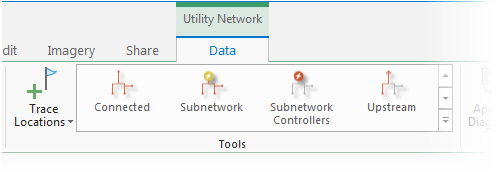
Utility Network üzerinde ağsal analizlerin yapıldığı, bayrak ve bariyer ekleme seçeneklerinin bulunduğu araçları içerir.
| Fonksiyon | Açıklama | Etkinleştirme Ön Koşulu |
| Set Trace Locations/Clear All |
Utility Network ağındaki başlangıç noktalarını ve engelleri yönetmek için komutlara ve araçlara erişebileceğiniz Trace Locations bölmesini açar. Bu komut aynı zamanda halihazırda ayarlanmış olan tüm başlangıç noktalarını ve engelleri temizlemek için de kullanılabilir. Bir menüyü görüntülemek için açılır oku tıklayın ve kullanmak istediğiniz aracı veya komutu seçin.
|
Etkin harita ekranında bir Utility Network ağının olması zorunludur. Ayrıca, kurumsal coğrafi veritabanları için veri kaynağının bir feature servis üzerinden eklenmesi gerekir. |
| Utility Network Tool Gallery |
Utility Network ağındaki izleme türlerini listeler.
İstediğiniz izleme türünü tıklayın. Bu, Geoprocessing bölmesinde İzleme aracını izleme türü ön ayarlarıyla açar.
|
Etkin harita ekranında bir Utility Network ağının olması zorunludur. Ayrıca, kurumsal coğrafi veritabanları için veri kaynağının bir feature servis üzerinden eklenmesi gerekir.
|
Seçim Seçenekleri (Selections Group)
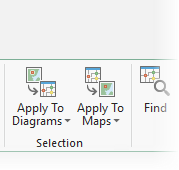
Utility Network üzerinde Diyagram içerisinde bulunan detaylar ve harita ekranında bulunan detaylar arasında seçim işlemlerinin yapıldığı araçları içerir.
| Fonksiyon | Açıklama | Etkinleştirme Ön Koşulu |
| Apply To Diagrams |
Geçerli haritada seçim kümesinde bulunan detayları, projedeki açık olan Diyagrama yayar.
Seçim setini belirli bir ağ şemasına yaymak istiyorsanız, komutun altındaki açılır oka tıklayın ve listeden seçin.
|
Haritada seçilen ve en az bir detay ve açık diyagram mevcut olmalı.
|
| Apply To Maps |
Geçerli Diyagramdaki seçim kümesinde bulunan detayları, projedeki açık olan haritalara yayar.
|
Etkin haritada ekranında bir Utility Network ağının olması zorunludur. Ayrıca, kurumsal coğrafi veritabanları için veri kaynağının bir feature servis üzerinden eklenmesi gerekir.
|
Diyagram & Şematik Seçenekleri (Diagram Group)
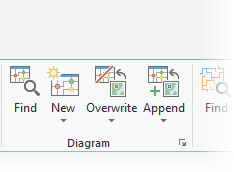
Utility Network üzerindeki detaylar ile Diyagram üretme, mevcut diagramı güncelleme, Diyagram arama gibi işlemlerinin yapıldığı araçları içerir.
| Fonksiyon | Açıklama | Etkinleştirme Ön Koşulu |
| Find |
Utility Network ağındaki ilgili diyagramları aramanıza izin veren Diyagramları Bul bölmesini açar.
|
|
| New |
Seçili olan diyagram şablonuna dayalı olarak bir ağ haritasında seçtiğiniz detayları geçici bir ağ diyagramı oluşturur.
Bir menüyü görüntülemek için açılır oka tıklayın ve diyagramınızın temel almasını istediğiniz diyagram şablonunu seçin. Diyagram oluşturmaya başlamak için doğrudan istenen şablon öğesine tıklayın.
|
Haritada seçilen en az bir detay olmalı ve kayıt edilmemiş veri olmamalıdır.
|
| Overwrite |
Haritada seçili olan ağ özellikleriyle diyagramın içeriğinin üzerine yazar.
Birden fazla açık diyagram olduğunda, bu menüyü görüntülemek için açılır oka tıklayın ve üzerine yazmak istediğiniz diyagramı seçin. Sadece bir açık tane diyagram açık olduğunda, doğrudan Overwrite düğmesine tıklayabilirsiniz.
|
Kayıt edilmemiş herhangi bir veri olmamalıdır.
|
| Append |
Haritada seçili olan ağ detaylarını seçilen diyagrama ekler.
Birden fazla açık diyagram olduğunda, bir menüyü görüntülemek için açılır oka tıklayın ve ağ özelliklerinin eklenmesini istediğiniz diyagramı seçin. Sadece bir diyagram açık olduğunda, doğrudan Append düğmesine tıklayabilirsiniz.
|
Kayıt edilmemiş herhangi bir veri olmamalıdır. Etkin harita ekranında bir Utility Network ağının olması zorunludur. Ayrıca, kurumsal coğrafi veritabanları için veri kaynağının bir feature servis üzerinden eklenmesi gerekir. |
Alt Network Seçenekleri (Subnetwork Group)
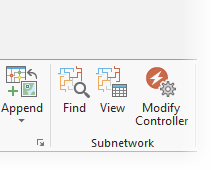
Sistemde kayıtlı Subnetwork’leri bulmayı, kontrol noktalarını dizayn etmeyi ve listeleme seçeneklerinin olduğu araçları içerir.
| Fonksiyon | Açıklama | Etkinleştirme Ön Koşulu |
| Find |
Alt ağları arayabileceğiniz “Find Subnetworks” bölmesini açar.
|
|
| View |
Alt ağları görüntüleyebileceğiniz Alt Ağlar öznitelik tablosunu açar.
|
|
| Modify Controller |
Bir detayı source veya sink olarak ekleyebileceğiniz veya silebileceğiniz Alt Ağ Denetleyicisini Değiştir bölmesini açar.
|
Etkin haritada ekranında bir Utility Network ağının olması zorunludur. Ayrıca, kurumsal coğrafi veritabanları için veri kaynağının bir feature servis üzerinden eklenmesi gerekir.
|